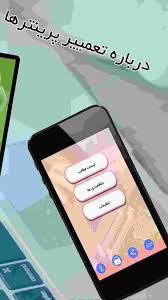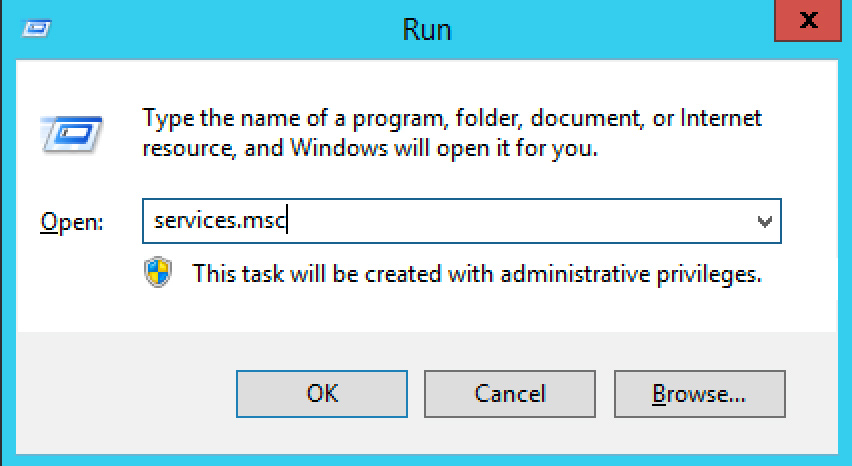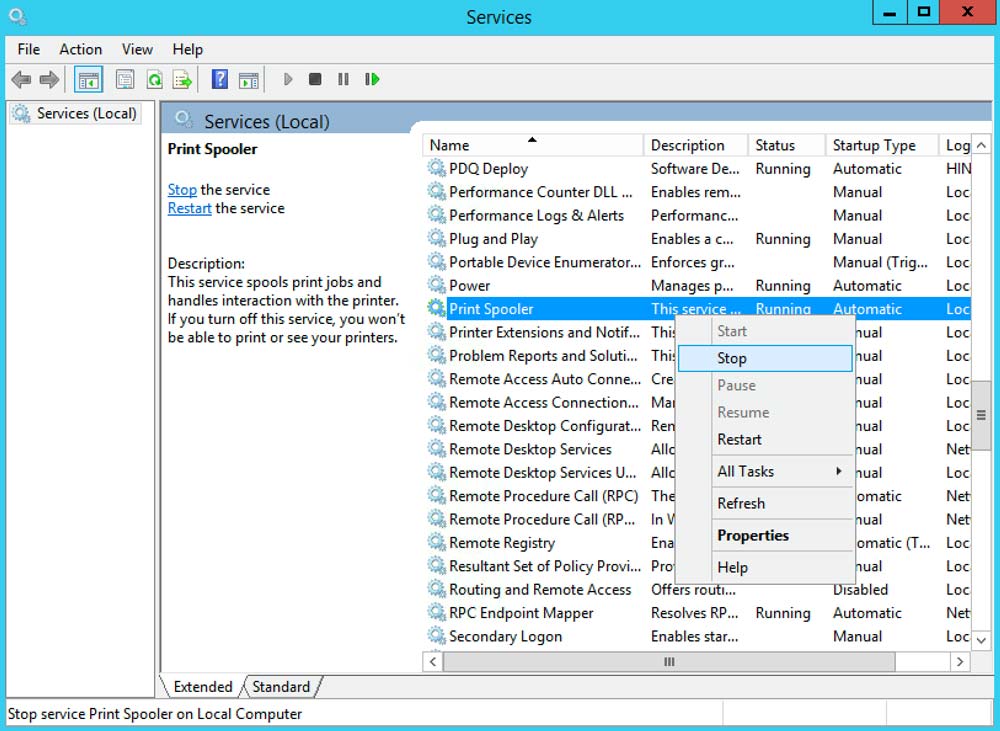خطای اسپولر در پرینتر چیست؟
اسپولر (spooler) فضایی در پرینتر است که مسئولیت ذخیرهی فایلهای چاپی را به عهده دارد گاهی اوقات از این محفظه برای رفع خطاهای رایج پرینتر استفاده کرده و برخی اوقات خود spooler عامل خطا در پرینتر میشود در این مقاله سعی میکنیم روشهای استفاده از این سرویس را به طور کامل بیان کنیم همراه ما باشید.
آشنایی با فضای اسپولر در پرینتر
Spooler SubSystem App یکی از سرویسهایی است کهبه طور پیش فرض در ویندوز کامپیوتر وجود داشته و وظیفهی چاپ و فکس اسناد متنی و تصویری را برعهده دارد.
اسپولر معمولاً به سرور اصلی کامپیوتر متصل شده و فایلهای آن در فضای C:\Windows\System32 و تحت عنوان spoolsv.exe ذخیره میشوند.
نحوه عملکرد اسپولر در پرینتر
اسپولرها معمولاً در فضای کامپیوتر به تنهایی کار خود را انجام داده و فایلهای ارسال شده به پرینتر را تک تک در صف چاپ قرار میدهند متاسفانه یکی از معایب اصلی این سرویس اشغال فضای زیادی از پردازندهی اصلی (cpu) است.
مشکلات رایج spooler پرینتر
گاهی اوقات کاربران حین کار با پرینتر متوجه خطای Spooler SubSystem App has encountered a problem and needed to close شده که اغلب به دلیل خرابی سرویس، نفوذ ویروس یا بدافزار اینترنتی، عدم بروزرسانی درایور پرینتر و وجود منابع نامعتبر در بخش رجیستری به وجود میآید.
نکات مهم دربارهی سرویس اسپولر پرینتر
نکتهی قابل توجه اینکه برخی هکرها به دلایل مختلف اسپولر را یک ویروس یا بدافزار معرفی کرده و برای در امان ماندن از آنتی ویروسهای کامپیوتر خود را با این نام معرفی میکنند حال آنکه اسپولر ربطی به بدافزارها نداشته و اصلاً ویروس نیست.
روش عیب یابی کامپیوتر از طریق اسپولر
یکی از راههای آسان برای تشخیص ویروسی شدن کامپیوتر یا پرینتر استفاده از اسپولر است به این طریق که اگر فایل مورد نظر به جای فضای اسپولر در task manager ذخیره شد یعنی آلوده به ویروس یا بدافزار است.
نکته: قبل انجام عملیات حتماً از سلامت فایلهای خود از طریق آنتی ویروس مطمئن شوید.
آموزش رفع خطای پرینتر از طریق اسپولر
یکی از راههای رفع مشکلات پرینتر استفاده از سرویس spooler است برای این کار دو روش وجود داشته که عبارتند از:
رفع خطا از طریق اینترفیس
ابتدا با استفاده از دستور Services.msc وارد کنسول سرویسها (service) شده سپس گزینهی Print Spooler را متوقف کنید.
حالا از طریق مسیر C:\Windows\System32\spool\PRINTERS تمام محتوای پوشهی پرینترها را پاک کرده و سرویس اسپولر را مجدد اجرا کنید.
رفع خطای پرینتر از طریق کامند
ابتدا وارد بخش CMD کامپیوتر شده و دستور زیر را اجرا کنید.
net stop spooler
دکمهی enter را فشار داده و با مشاهدهی مسیر زیر دوباره این دکمه را فشار دهید.
del%systemroot%\System32\spool\printers\* /Q
رفع خطای اسپولر در ویندوز
ابتدا از طریق فشردن دکمههای Windows + s یا Windows + Q عبارت Troubleshooting را جستجو کرده سپس گزینهی پرینتر را در لیست ظاهر شده انتخاب کنید در این مرحله دستگاه به طور خودکار مشکل را شناسایی و تا حد امکان بر طرف میکند.
در این مقاله روشهای رفع مشکلات پرینتر و کامپیوتر با استفاده از سرویس اسپولر به طور مفصل مورد بررسی قرار گرفت شما میتوانید با مراجعه به سایت بخش مقالات نکات زیادی در خصوص تعمیر و نصب انواع پرینتر شارپ مشاهده نمایید از همراهی شما سپاسگزاریم.